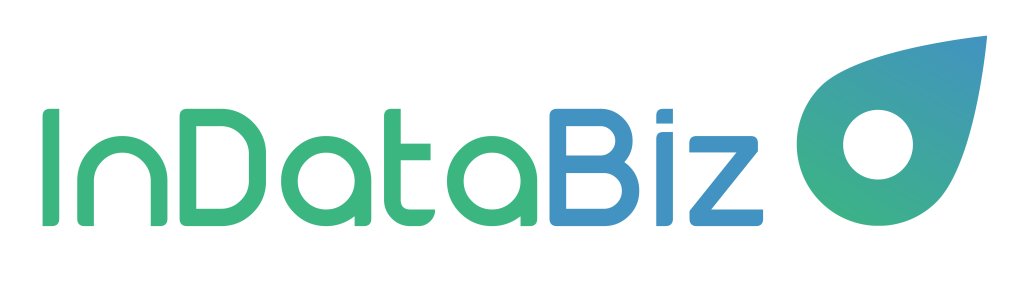-
IDB Glider
-
IDB Lens
-
Véase Más
Manual de uso del Centro de Soporte
Guía principal
El Centro de Soporte es una valiosa herramienta que te ayudará a resolver tus preguntas y problemas de manera rápida y efectiva. Aquí te mostramos cómo sacarle el máximo provecho:
El buscador
El buscador es tu mejor amigo en el Centro de Soporte. Simplemente, ingresa una palabra clave o una pregunta en el cuadro de búsqueda y haz clic en «Buscar» o presiona Enter.
El buscador te mostrará una lista de artículos relacionados con tu consulta. Cuanto más específico seas en tu búsqueda, mejores resultados obtendrás.
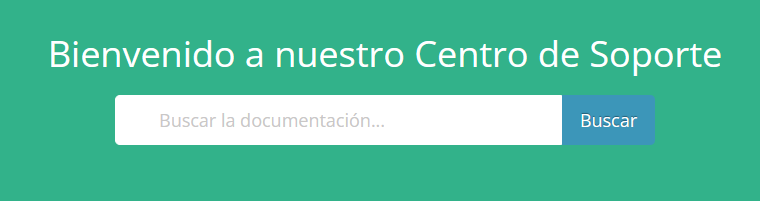
Categorías
El Centro de Soporte se organiza en los temas de incumbencia de tal manera que te permitan navegar por diferentes categorías de ayuda. Estas pestañas se visualizan de esta manera:
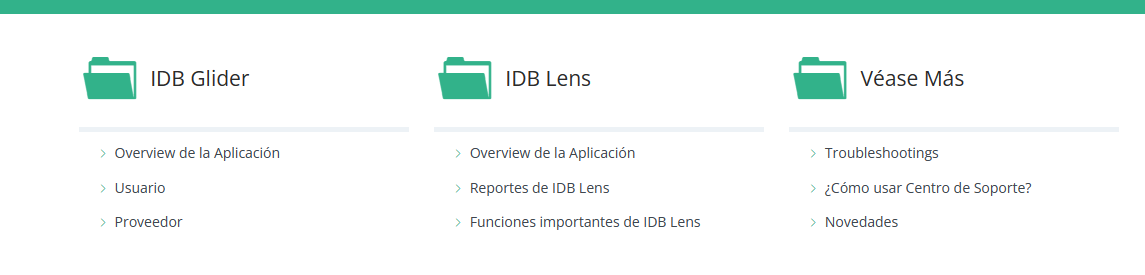
Artículos
Una vez que hayas seleccionado un tema o categoría, se te presentarán artículos relacionados con el tema. Estos artículos son recursos informativos diseñados para resolver problemas o proporcionar instrucciones. Haz clic en un artículo para ver su contenido completo.
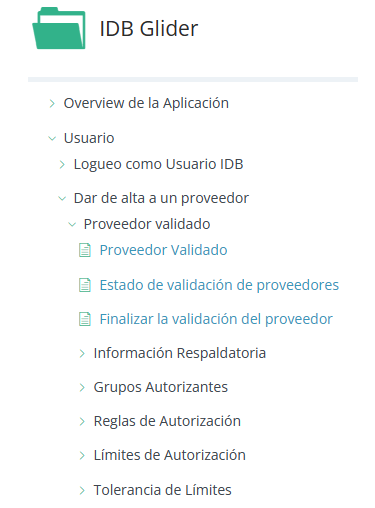
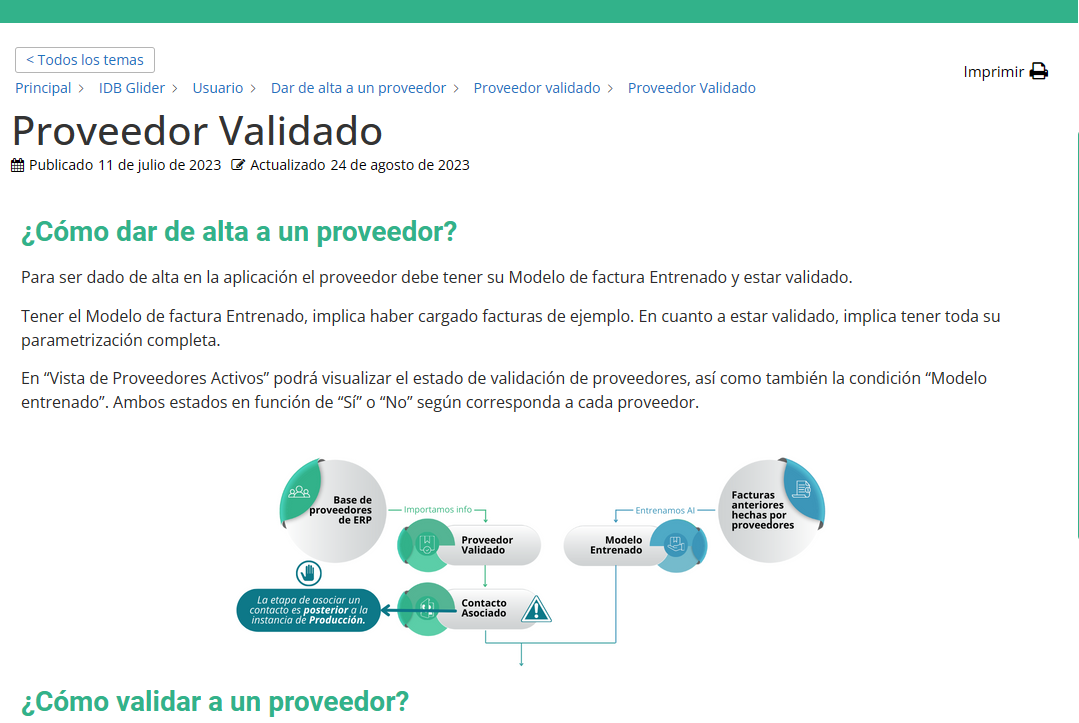
Navegación en Artículos
Dentro de un artículo, puedes encontrar información detallada. Usa las flechas de navegación o el desplazamiento para moverte hacia arriba o hacia abajo dentro del artículo. A menudo, encontrarás capturas de pantalla y pasos prácticos para ayudarte a resolver problemas específicos. También encontrarás contenido relacionado al final de cada artículo.
Actualización Regular
El Centro de Soporte se actualiza constantemente para proporcionar respuestas a preguntas nuevas y cambiantes. Asegúrate de volver a consultar si no encuentras lo que necesitas inicialmente.
Tips generales
¿Cómo puedo facilitar la búsqueda en campos con opciones?
Para facilitar la búsqueda en los campos con opciones debemos tener en cuenta que en todo el Portal podemos proceder de las siguientes maneras:
Presionar “ENTER” en un campo de búsqueda, de modo que se desplieguen todas las opciones posibles para esa búsqueda; escribir en el campo, de tal manera que el sistema filtre automáticamente las opcienes que empiecen con esas letras o ingresar un asterisco (*) antes de escribir para que el sistema busque todas las opciones que contengan esas letras.
Glosario
Entenderemos por página a https://idblens.indatabiz.com/ o https://idbglider.indatabiz.com según sea el caso de la aplicación web IDB Lens o IDB Glider respectivamente.
El logueo o inicio de sesión es el proceso mediante el cual un usuario o proveedor accede a las aplicaciones desde una cuenta.
Una vista se refiere a la interfaz visual que muestra información o contenido a los usuarios en la aplicación. Está en función de cada opción dependiente de cada submenú. “Vista – (Nombre opción de sub-menú)”
La barra superior o margen superior de la vista es una sección ubicada en la parte superior de la interfaz de usuario. Esta continente, herramientas u opciones.
Lista o conjunto de opciones en forma de lista desplegable, contiene submenús y estos a su vez una serie de botones que representan diferentes funcionalidades.
Un sub-menú es una lista de opciones donde se despliegan funcionalidades. Posteriormente estas seran presentadas en su respectiva vista.
Elemento interactivo en la interfaz para realizar una acción específica. Se encuentra en el margen superior de cada vista.
Un campo es un área o espacio designado en la interfaz para ingresar información. Por lo general, se usa para ingresar datos como texto, números, fechas u otros tipos de información relevante para los parámetros.